Om verbinding te maken met vast internet, moet u het volgende doen:
Ga naar “Start – Configuratiescherm”.
Dan “Netwerk- en deelcentrum”.
Zoek in het geopende venster het item "Netwerkinstellingen wijzigen".
Selecteer daarin het gedeelte 'Een nieuwe verbinding of netwerk instellen'.
In de volgende stap moet u kiezen hoe u verbinding wilt maken, selecteer “Hoge snelheid met PPPoE”.
Op de pagina voor het instellen van een nieuwe verbinding moet u de informatie invoeren die uw internetprovider u had moeten verstrekken, namelijk uw login en toegangswachtwoord. Als de aanbieder u dergelijke gegevens heeft verstrekt, moet u deze gegevens in de daarvoor bestemde velden invoeren. U kunt ook de naam van de nieuwe verbinding opgeven in het veld “Verbindingsnaam”. Hierna kunt u proberen verbinding te maken met internet door op de knop "Verbinden" te klikken.
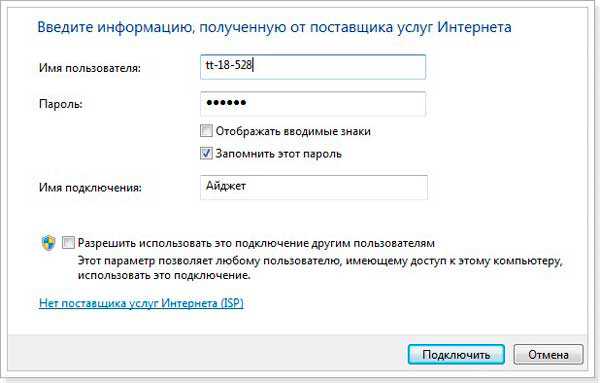
kompogolik.ru
Een laptop via een kabel met internet verbinden
Een laptop wordt vaak gebruikt als thuiscomputer, waardoor het probleem van toegang tot goedkoop internet, dat ook hoge snelheid heeft, daarvoor relevant is. Deze kwaliteiten worden tegenwoordig beter geëvenaard door een Ethernet-verbinding, dus hieronder zullen we u vertellen hoe u de juiste internetinstellingen op een laptop kunt maken.
Manieren om een laptop met internet te verbinden
Er zijn verschillende manieren om uw laptop met vast internet te verbinden:
- via een USB-modem, wat bijvoorbeeld handig is in het land, maar zo'n verbinding biedt vaak niet voldoende snelheid en kost meestal meer;
- Wi-Fi gebruiken als er een toegangspunt is, bijvoorbeeld wanneer een Wi-Fi-router kan worden aangesloten op een desktopcomputer met internet;
- Dit kan worden gedaan via een bekabeld Ethernet-netwerk, dat de hoogste snelheid biedt, waarvan de verbinding later zal worden besproken.
Kabelinternet voor een laptop is het snelste, maar ook het meest lastige, omdat het een mobiele computer in feite in een stationaire computer kan veranderen. In de datsja is het bijvoorbeeld beter om een eenvoudige USB-modem in te schakelen. Voor gebruik in een appartement is een Wi-Fi-router erg handig.
Voorbereiden op kabelinternetverbinding
Om een Ethernet-verbinding in te stellen, sluit u eerst de netwerkkabel aan op uw laptop. Je kunt er ook een router op aansluiten, die na configuratie Wi-Fi naar andere apparaten kan distribueren, wat een redelijk behoorlijke snelheid oplevert.
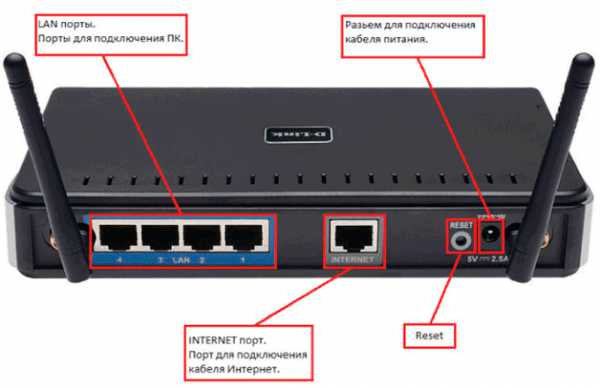
De twisted pair-draad wordt gelegd vanaf de schakelaar in de ingang naar de plaats waar u een toegangspunt tot het netwerk wilt maken. Met behulp van speciaal gereedschap wordt op de kabel een stekker met een RJ-45-connector gemonteerd, die in de overeenkomstige aansluiting op het paneel aan de zijkant van uw laptop moet worden gestoken.
Verbinding maken met het netwerk is niet mogelijk zonder de benodigde stuurprogramma's voor de netwerkkaart. Om te controleren of ze correct zijn geïnstalleerd, doet u het volgende:
- Windows XP. Ga naar het configuratiescherm door op “Start” te klikken en selecteer het gedeelte Netwerkverbindingen.
- Voor Windows 7 en oudere versies. Ga vanuit het controlevenster naar het gedeelte met netwerk- en deelinstellingen en selecteer vervolgens de optie om de instellingen voor de adapter te wijzigen.
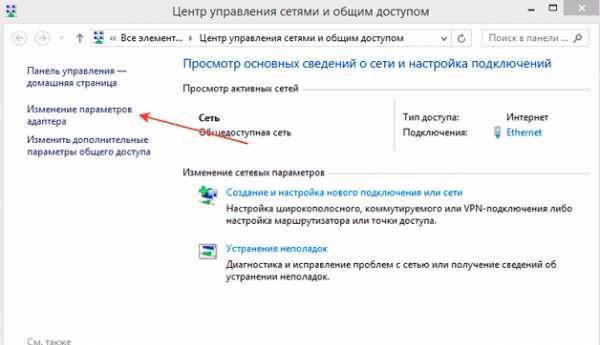
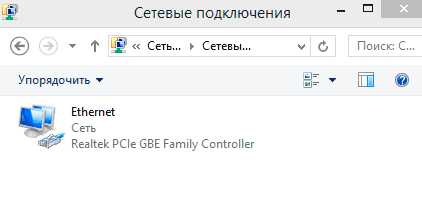
Als het geopende venster leeg is, is het stuurprogramma waarschijnlijk niet geïnstalleerd.
Algemene regels voor het aansluiten van snel internet
De voor de verbinding benodigde gegevens worden vastgelegd in een speciale overeenkomst. Als u de router wilt inschakelen, moet u andere instellingen uitvoeren die worden beschreven in de specificaties van het apparaat. Als er geen automatische netwerkdetectie plaatsvindt, moet u het TCP/IP-protocol zelf configureren.
In Windows 7 en 8 wordt de verbinding in de volgende volgorde tot stand gebracht:
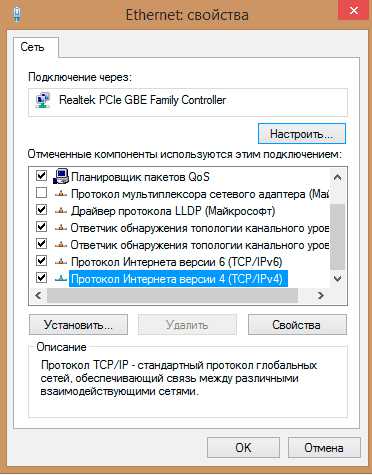
In Windows 10 wordt de verbinding als volgt gemaakt:
- Ga vanuit het gedeelte Instellingen van het Start-menu naar Netwerk en internet.
- Vervolgens moet u de instellingen van de adapterinstellingen openen.
- Volg vervolgens alle stappen, beginnend bij 3, beschreven voor Windows 7- en 8-systemen.
Er zijn geen verdere acties vereist - de verbinding zou automatisch op volle snelheid moeten werken. Als u verbinding maakt via een router, kan de procedure per provider verschillen. Als u internet wilt instellen, raadpleeg dan eerst de volledige informatie op de bedrijfswebsite van de provider die deze dienst levert.
Alternatief internet voor een zomerresidentie
Houd er rekening mee dat in een landhuis waar het niet mogelijk is om via de kabel verbinding te maken met internet, de beste keuze het gebruik van een USB-modem is. In de regel zijn er geen problemen met de verbinding:
- Plaats een simkaart in de modem en sluit het apparaat vervolgens aan op de laptop;
- Het systeem zal een nieuw apparaat detecteren en aanbieden een programma te installeren waarmee u een modem op uw apparaat kunt gebruiken;
- Mogelijk moet je dan de pincode invoeren die op de kaart staat, waarna het modem de laptop automatisch met internet verbindt.
Kortom, u kunt via een kabel of router verbinding maken met internet, dat zelfs in het land hoge snelheid zou hebben, en de procedure voor het tot stand brengen van de verbinding kan soms enigszins verschillen.
LookForNotebook.ru
Hoe u bekabeld internet op de juiste manier op een laptop aansluit
Tegenwoordig is het al lastig om de eigenaar te vinden van een laptop die niet met internet is verbonden. Ondanks de toenemende ontwikkeling en verspreiding van communicatie via Wi-Fi-verbindingen, trekt toegang tot internet via de kabel onmiskenbare voordelen aan, omdat het betrouwbaarder is en tegelijkertijd de laagste kosten heeft. Hieronder vindt u gedetailleerde handleidingen over hoe u stabiel bekabeld internet op de juiste manier op uw laptop kunt aansluiten, en hoe u dit kunt instellen voor later werk. 
Verbindingsprocedure
Er zijn in totaal 2 verbindingstypen:
- Draadloos
- Via een netwerkkabel.
Het instellingenproces na aansluiting via een netwerkkabel verschilt enigszins, afhankelijk van de versie van Windows die op de pc wordt uitgevoerd. Maar de procedure zelf is heel eenvoudig, omdat u alleen het snoer van de provider in de aansluiting van de netwerkkaart van de laptop hoeft te steken. Alle laptops hebben een connector aan de zijkant van de behuizing.
 U moet een draad die afkomstig is van het distributieapparaat dat in het huis is geïnstalleerd, in de connector installeren.
U moet een draad die afkomstig is van het distributieapparaat dat in het huis is geïnstalleerd, in de connector installeren.
Voorbereidende activiteiten
Maar als de gebruiker een vraag heeft over hoe hij internet op een laptop kan aansluiten, moet hij eerst beslissen over de keuze van de provider. Om dit te doen, wordt aanbevolen om de volgende omstandigheden te analyseren:
- Mogelijkheid tot kabelverbinding met het systeem van de communicatiedienstverlener;
- Prijs voor geleverde diensten;
- Het door de provider bieden van een snelheid van gegevensoverdracht die acceptabel is voor de behoeften van de abonnee, tegen optimale kosten;
- Beschikbaarheid en reactiesnelheid van de technische ondersteuningsdienst van de aanbieder;
- Aanvullende criteria (promoties, speciale kortingen, enz.).
Om vervolgens verbinding te maken met bekabeld internet, moet u een aanvraag indienen bij de officiële bron van de geselecteerde provider of per telefoon. Ook is het raadzaam om, indien mogelijk, eenvoudigweg persoonlijk langs te gaan bij een nabijgelegen kantoor van de communicatiedienstverlener om een overeenkomst op te maken.
Installatieprocedure
Het simpelweg aansluiten van de pc op de kabel is niet voldoende, omdat u ook internet moet opzetten. Laten we eerst het hele installatieproces stap voor stap bekijken aan de hand van het voorbeeld van een laptop waarop Windows 7 is geïnstalleerd.
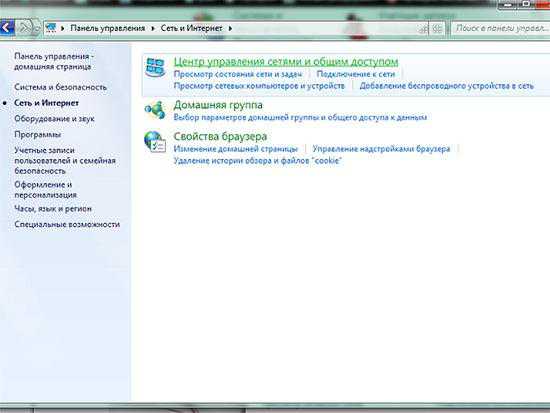
Windows XP
In het geval dat een gebruiker het probleem oplost van het aansluiten van een laptop op internet waarop de goede oude Windows XP is geïnstalleerd, hoeven er slechts een paar stappen te worden genomen:
- Open via “Start” het “Configuratiescherm”;
- Ga vervolgens naar het gedeelte “Netwerkverbindingen”;
- Klik vervolgens met de rechtermuisknop op “Lokale netwerkverbinding”, klik op de regel “Eigenschappen”;
- Klik eenmaal op de regel “Internet Protocol (TCP/IP)” en klik vervolgens op “Eigenschappen”;
- Selecteer vervolgens in het venster dat verschijnt het item "Gebruik het volgende IP", geef de gegevens aan die zijn gespecificeerd in de overeenkomst van de abonnee met de provider;
- Klaar! Internet geconfigureerd.
Windows 8
De volgende opeenvolgende stappen moeten worden uitgevoerd:
- Log in op het “Configuratiescherm”;
- Ga naar het gedeelte “Netwerk en internet”;
- Open vervolgens “Netwerk- en deelcentrum”;
- Vink het vakje 'Een nieuwe verbinding instellen' aan. of netwerken";
- Geef het gedeelte “Internetverbinding” op, klik op “Volgende”;
- Dan is het aan te raden om “High-speed (met PPPoE)” te installeren;
- Typ de naam en toegangscode die zijn gespecificeerd in de overeenkomst met de serviceprovider en vink de optie “Onthoud dit wachtwoord” aan;
- Klik op “Verbinden”.
Let op: na het invoeren van de parameters moet je soms de laptop opnieuw opstarten voor een correcte werking.
nastrojkin.ru
Een internetverbinding instellen op Windows 7
 Een computer of laptop met Windows 7 kan natuurlijk werken zonder internettoegang, maar in dit geval zal de functionaliteit niet optimaal worden benut. Bovendien is het World Wide Web in zijn huidige vorm de belangrijkste leverancier van informatie, software, amusementsinhoud, enz. Daarom vereist de vraag hoe internet op Windows 7 moet worden opgezet een uitgebreide analyse en een succesvolle oplossing.
Een computer of laptop met Windows 7 kan natuurlijk werken zonder internettoegang, maar in dit geval zal de functionaliteit niet optimaal worden benut. Bovendien is het World Wide Web in zijn huidige vorm de belangrijkste leverancier van informatie, software, amusementsinhoud, enz. Daarom vereist de vraag hoe internet op Windows 7 moet worden opgezet een uitgebreide analyse en een succesvolle oplossing.
Voorbereidende fase
Voordat u begint met het maken van een internetverbinding, moet u ervoor zorgen dat uw computer over alle benodigde software en hardware beschikt.
- Sluit de netwerkkaart aan als deze niet in het moederbord is geïntegreerd of niet eerder als uitbreiding is geïnstalleerd. Hetzelfde geldt voor andere apparaten waarmee u een verbinding met internet tot stand wilt brengen (USB-modem, router, enz.).
- Installeer stuurprogramma's voor de aangesloten apparatuur. Zonder software zullen apparaten niet correct werken. Stuurprogramma's worden meestal op een schijf geleverd, maar als er geen media aanwezig zijn, zijn ze te vinden op de officiële website van de fabrikant van uw netwerkapparatuur.
Verbinding instellen
De onderstaande instructies hebben betrekking op de bekabelde verbinding. Als u thuis een draadloos netwerk wilt creëren, lees dan hoe u een router aansluit en de bedrijfsparameters correct configureert.
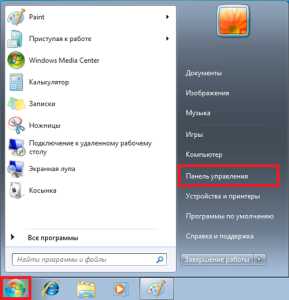
Wees voorzichtig! Het systeem biedt u verschillende verbindingstypes en u zult de juiste moeten kiezen, afhankelijk van het type apparatuur dat u gebruikt.
Wanneer u een 3G-modem gebruikt, hoeft u doorgaans geen nieuwe verbinding tot stand te brengen, aangezien alle benodigde software automatisch wordt geïnstalleerd wanneer u een netwerkapparaat op de USB-poort aansluit.
Als u gebruik maakt van vast internet, dat wordt geleverd via een kabel die door uw provider in uw appartement is gelegd, selecteert u het eerste type: 'Internetverbinding'. 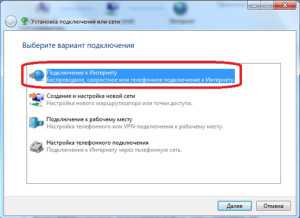
In het volgende venster vraagt de wizard u om te kiezen welke technologie de verbinding zal gebruiken. Klik op de knop "Hoge snelheid (met PPPoE)". Hieronder staat dat u voor identificatie de login en het wachtwoord nodig heeft die u van uw provider heeft gekregen. Deze gegevens moeten in het volgende venster worden ingevoerd. 
Ook wordt hier de naam van de nieuwe verbinding aangegeven, dit kan van alles zijn. 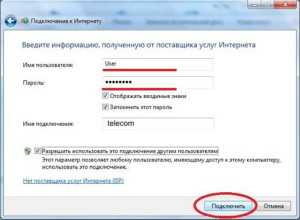
Als u alles correct heeft opgegeven, verschijnt het volgende venster op het scherm: 
Netwerkkaart instellingen
In sommige gevallen vereisen providers dat gebruikers het IP-adres en het DNS-serveradres opgeven in de verbindingseigenschappen. Om aan deze vereisten te voldoen:

Als u foutmelding nr. 651 ziet wanneer u probeert verbinding te maken met internet, controleer dan of de netwerkkaartstuurprogramma's correct zijn geïnstalleerd.
Maak een verbindingssnelkoppeling
De verbinding is gemaakt en u kunt deze nu gebruiken om toegang te krijgen tot internet of bijvoorbeeld een extern bureaublad aan te sluiten. Laten we nu voor het gemak een snelkoppeling naar de gemaakte verbinding op het bureaublad plaatsen, zodat u onmiddellijk na het inloggen verbinding kunt maken met internet zonder het "Configuratiescherm" te starten.
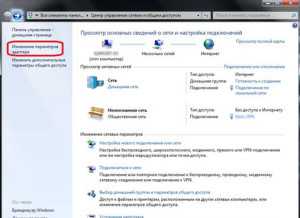
Er is een snelkoppeling naar uw verbinding beschikbaar op uw bureaublad. U kunt deze gebruiken om toegang te krijgen tot het World Wide Web.
mijninstellingen.ru
Hoe bekabeld internet op een laptop aansluiten?
In totaal zijn er slechts twee mogelijkheden om verbinding te maken met het wereldwijde internetnetwerk met uw laptop: draadloos en via een netwerkkabel. Bovendien is de ene procedure heel anders dan de andere, afhankelijk van de besturingssysteemversie. Nu zullen we leren hoe u bekabeld internet op een laptop kunt aansluiten.
Laten we beginnen met instellen
Voordat u begint met instellen, moet u ervoor zorgen dat de netwerkkabel op de computer is aangesloten, dat de netwerkkaart over alle benodigde stuurprogramma's beschikt en dat de internetprovider is begonnen met het aanbieden van internetdiensten.
Aan de hand van het voorbeeld van een van de meest populaire besturingssystemen, Windows 7, zal het principe van verbinding met internet worden overwogen. Om lid te worden van het ‘wereldwijde web’ moet u dus het volgende doen:
De gebruiker moet naar het “Configuratiescherm” gaan. Deze overgang kan worden uitgevoerd vanuit het Start-menu.
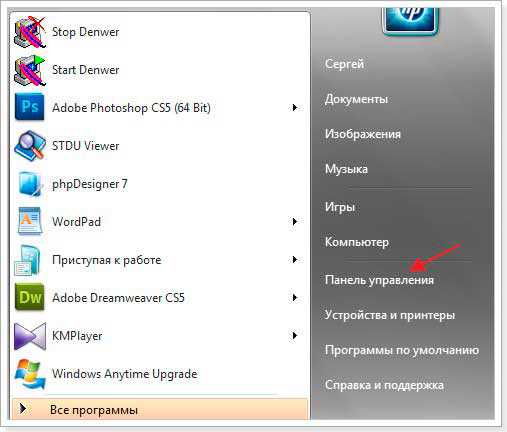
We vinden het punt dat verantwoordelijk is voor het mondiale netwerk en betreden het. Zelfs op verschillende versies van besturingssystemen ziet dit item er ongeveer hetzelfde uit.
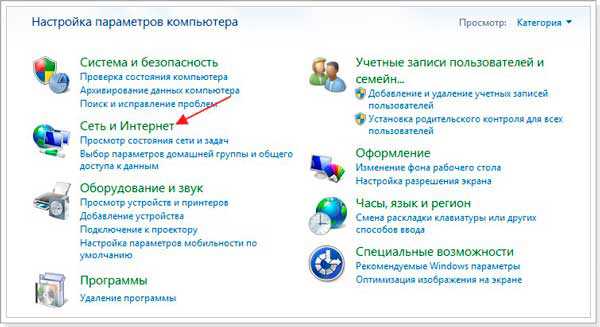
Ga op dit punt naar het "Netwerk- en deelcentrum", waar de belangrijkste manipulaties zullen plaatsvinden.


























